Win11上查看所有用户帐户四种方法
在Windows 11上,检查计算机上配置的所有帐户的功能在许多情况下都会派上用场。例如,当您想要仔细检查用户是否已经在系统上拥有一个帐户时,或者当您需要了解您的安装中可用的隐藏帐户时,例如通常默认情况下禁用的管理员帐户。在这篇文章中您将了解四种查看 Windows 11 上可用帐户列表的方法。
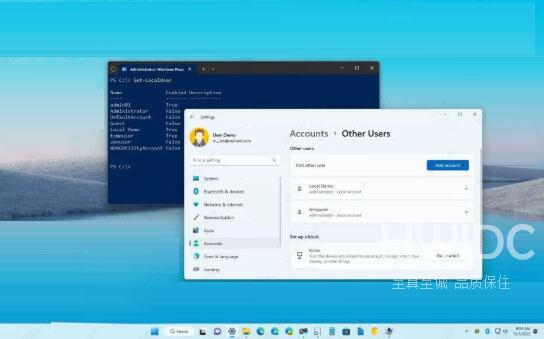
方法一:在 Windows 11 的设置中检查所有帐户
要从设置应用查看 Windows 11 上可用的帐户,请使用以下步骤:
1、打开Windows 11 上的设置。
2、单击帐户。
3、单击其他人。
4、在其他用户部分下,检查计算机上可用的帐户。
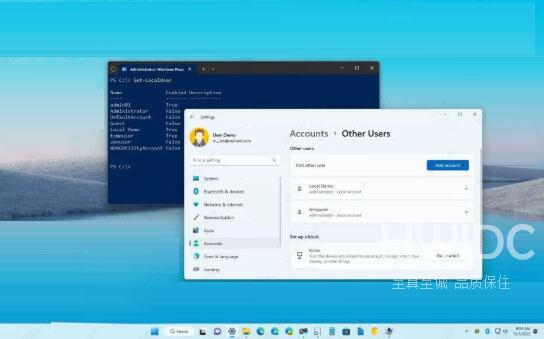
快速说明:此页面是有限的,因为它不显示内置或禁用的用户帐户,例如内置的管理员帐户。
5、单击家庭。
6、检查您的家庭组可用的帐户。
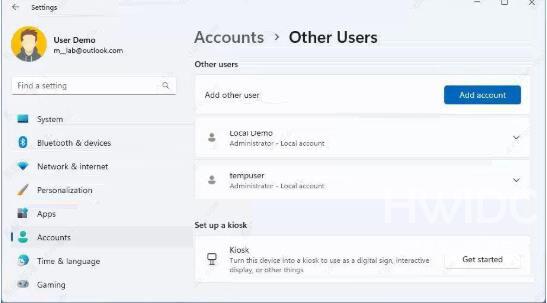
完成这些步骤后,您将大致了解 Windows 11 上可用的帐户。此外,您会注意到也未列出当前用户帐户,但这是因为此信息显示在您的信息页面上。
方法二:在 Windows 11 的计算机管理中检查所有帐户
要使用计算机管理检查 Windows 11 专业版上的所有可用帐户,请使用以下步骤:
1、打开开始。
2、搜索计算机管理并单击顶部结果以打开该应用程序。
3、浏览以下路径:
本地用户和组 >用户
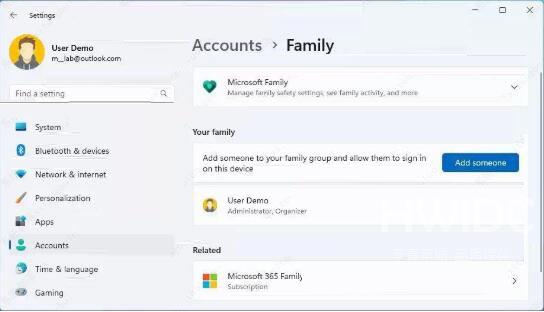
完成这些步骤后,您将获得 Windows 11 上可用的所有已启用、已禁用和内置帐户的列表。
方法三:在 Windows 11 上通过命令提示符检查所有帐户
要从命令提示符查看现有帐户的完整列表,请使用以下步骤:
1、打开开始。
2、搜索命令提示符并单击最上面的结果。
3、键入以下命令以列出 Windows 11 上的所有现有帐户,然后按Enter 键:
净用户
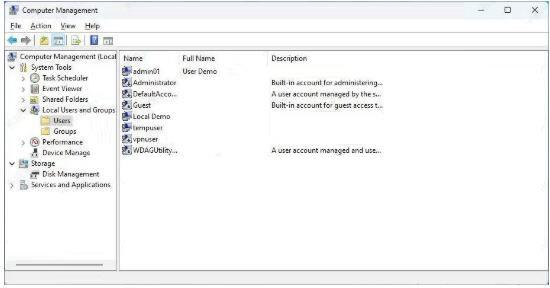
4、(可选)键入以下命令以列出所有现有帐户并按Enter 键:
wmic 用户帐户获取名称
完成这些步骤后,该命令将返回计算机上配置的所有帐户的列表。
方法四:在 Windows 11 上通过 PowerShell 检查所有帐户
要使用 PowerShell 创建 Windows 11 上可用的帐户列表,请使用以下步骤:
1、打开开始。
2、搜索PowerShell并单击最上面的结果。
3、键入以下命令以列出所有现有帐户并按Enter 键:
获取本地用户
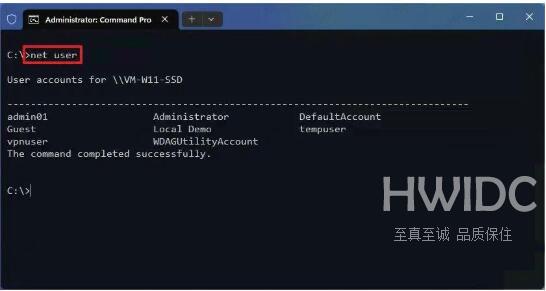
完成这些步骤后,该命令将列出计算机上配置的每个帐户及其描述以及它们是启用还是禁用。
如果必须将帐户导出到文本文件,则可以对本指南中提到的任何命令使用导出选项。例如,net user > c:\path\to\list.txt或Get-LocalUser > c:\path\to\list.txt。
最后,使用 Microsoft 帐户创建的帐户将与电子邮件地址的前五个字母一起列出。
【文章原创作者:建湖网站建设公司 http://www.1234xp.com/jianhu.html 复制请保留原URL】阅读本文的人还阅读:
笔记本电脑安装win11系统后风扇一直转,如何解决电脑升级win11后风扇